FrontPage Webの操作
フォルダ一覧を表示しよう
例えばホームページスペースが足りなくなって一部を別のサーバーに移動させたい場合、そのフォルダ全体を一つのWebとして独立させたいときは、そのフォルダをWebに変換することができます。
親Webの中に子Webを作りたい場合の機能となります。
設定するには、![]() (フォルダ一覧)を使います。
(フォルダ一覧)を使います。
フォルダ一覧が真っ白なんだけど?
標準ツールバーの![]() (フォルダ一覧)ボタンを押しても真っ白になるのは、Webを開いていないからです。
(フォルダ一覧)ボタンを押しても真っ白になるのは、Webを開いていないからです。
メニューバーより[ファイル]→[Webを開く]をクリックしてください。
すると、Webを開くのダイアログボックスが表示されます。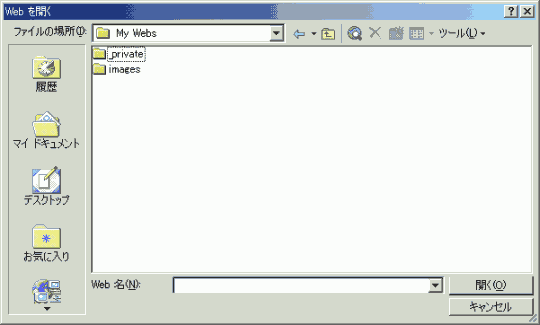
そこで、あなたのホームページデータが入ったWebに変換されたフォルダ(アイコンが![]() になっているもの)を指定して、[開く]ボタンをクリックしてください。
になっているもの)を指定して、[開く]ボタンをクリックしてください。
フォルダをWebに変換するには?
任意のフォルダを右クリックして、「Webに変換(W)」を選択してください。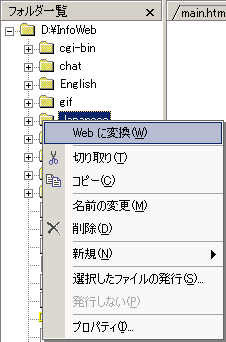
すると、このようなアラートが出てきます。
本当に独立させたい場合は「はい(Y)」をクリックしてください。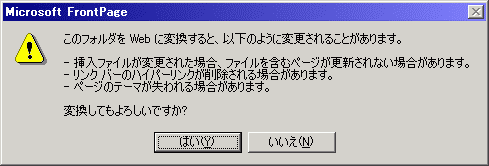
すると、Webに変換したフォルダの表示が変わります。![]() →
→![]() こんな感じに
こんな感じに
その後、その独立させたWebにリンク切れなどの不具合がないかどうか、レポートを使うことをお勧めします。
リンク切れをチェックしたいんだけど・・・
[表示(V)]→[レポート(R)]→[問題(P)]→[切断されたハイパーリンク(B)]を選択してください。
ハイパーリンクを修正したいリストをダブルクリックしてください。
するとこのようなウィンドウが表示されます。
置き換えるハイパーリンクは、[参照]ボタンを押して、正しいファイルを指定しておいてください。
ここで全てのページを変更するか、選択したページを変更するかのどちらかで置換することが可能です。
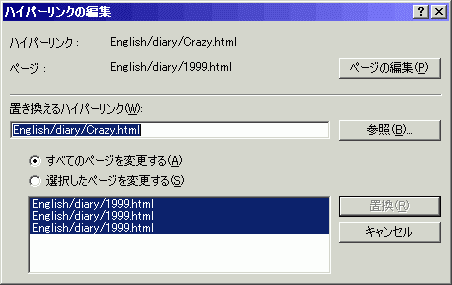
Webを普通のフォルダに変換するには?
普通のフォルダに戻す場合は、Webに変換されたフォルダを右クリックして、[フォルダに変換(F)]を選択すると元に戻すことができます。すると下のようなアラートが表示されますが「OK」ボタンをクリックしてください。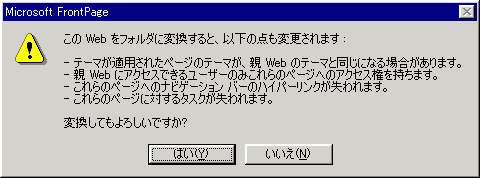
問題は解決しましたか?
操作方法、設定方法等で困ったら、 Expression Web Users Forum に投稿してください!
2012年12月21日(日本時間)をもって、Expression Web 4はフリーソフトになりました。FrontPageユーザーの方もダウンロードして使ってみてください。 なお、Expression Web 4すでに購入された方も、問題が修正された無料版にアップグレードすることをお勧めします。

